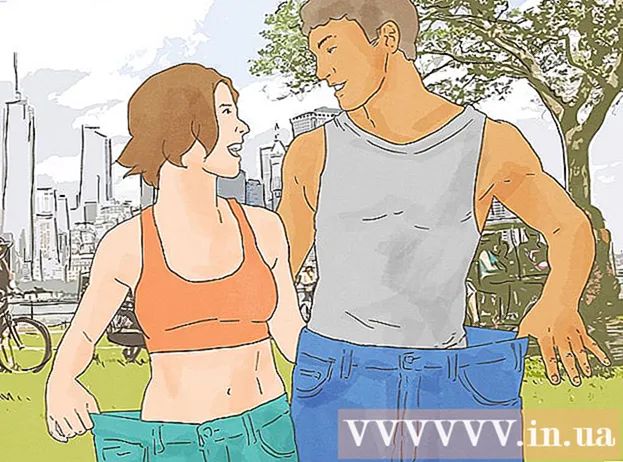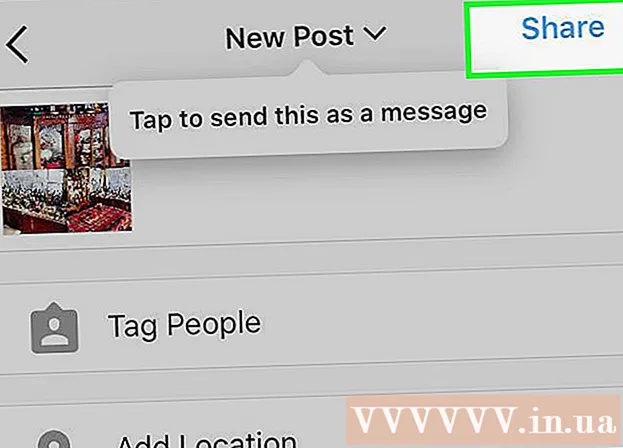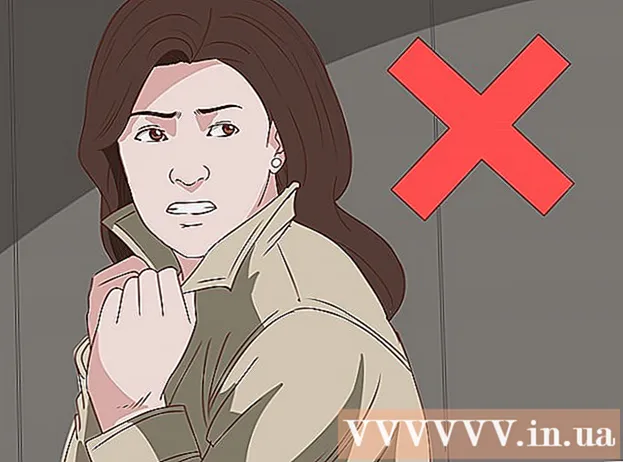מְחַבֵּר:
Frank Hunt
תאריך הבריאה:
18 מרץ 2021
תאריך עדכון:
1 יולי 2024

תוֹכֶן
פנקס הרשימות של Windows הוא לא רק עורך טקסט, אלא גם תוכנית שימושית לתכנות. אתה יכול להשתמש בפקודות Windows פשוטות בפנקס הרשימות ליצירת קובץ לכיבוי המחשב. זו דרך נהדרת לחסוך לך כמה קליקים בעתיד כשאתה מכבה את המחשב שלך, או אם אתה רוצה לנגן מתיחה על חבר.
לדרוך
 פתח את פנקס הרשימות. זהו עורך הטקסט החופשי הקיים בכל גרסאות Windows. אתה יכול להשתמש בו כדי ליצור פקודה שתשבית את Windows בעת הפעלת אותה.
פתח את פנקס הרשימות. זהו עורך הטקסט החופשי הקיים בכל גרסאות Windows. אתה יכול להשתמש בו כדי ליצור פקודה שתשבית את Windows בעת הפעלת אותה. - תוכל למצוא פנקס רשימות על ידי לחיצה על התחל ולחיצה על "תוכניות" → "אביזרים" → "פנקס רשימות". אתה יכול גם ללחוץ על התחל, ולאחר מכן שלך פנקס רשימות הקלד ולחץ ↵ היכנסו לוחץ.
 סוּג.shutdown.exe -sבשורה הראשונה. זו הפקודה לכבות את המחשב.
סוּג.shutdown.exe -sבשורה הראשונה. זו הפקודה לכבות את המחשב.  הוסף טיימר עם.-tדֶגֶל. כברירת מחדל, המחשב ייכבה בעיכוב של 30 שניות. באפשרותך לשנות זאת באמצעות -t דגל (פרמטר) עם מספר השניות שהעיכוב מורשה להימשך.
הוסף טיימר עם.-tדֶגֶל. כברירת מחדל, המחשב ייכבה בעיכוב של 30 שניות. באפשרותך לשנות זאת באמצעות -t דגל (פרמטר) עם מספר השניות שהעיכוב מורשה להימשך. - לדוגמה, צור פקודת כיבוי שמחכה 45 שניות על ידי הקלדה: shutdown.exe -s -t 45.
- צור פקודת כיבוי שתכבה מיד את המחשב על ידי הקלדה: shutdown.exe -s -t 00.
 הוסף הודעה לתצוגה. אם תרצה תוכל להוסיף הודעה אישית באמצעות ה- -ג דֶגֶל. בדוגמה שלמעלה, הקלד: shutdown.exe -s -t 45 -c "הוֹדָעָה’. יש לצרף את טקסט ההודעה במרכאות.
הוסף הודעה לתצוגה. אם תרצה תוכל להוסיף הודעה אישית באמצעות ה- -ג דֶגֶל. בדוגמה שלמעלה, הקלד: shutdown.exe -s -t 45 -c "הוֹדָעָה’. יש לצרף את טקסט ההודעה במרכאות. - לדוגמא, תוכל לומר למשתמש כמה זמן ייקח עד שהמחשב יכבה על ידי הקלדה shutdown.exe -s -t 45 -c "המחשב יכבה תוך 45 שניות".
 לחץ על "קובץ" ובחר "שמור בשם". שמור את הקובץ כקובץ אצווה, אותו Windows יכול להריץ להפעלת פקודת הכיבוי.
לחץ על "קובץ" ובחר "שמור בשם". שמור את הקובץ כקובץ אצווה, אותו Windows יכול להריץ להפעלת פקודת הכיבוי.  לחץ על "שמור כסוג" מהתפריט הנפתח ובחר "כל הקבצים ( *.*)’. באופן זה תוכלו לשנות את סוג הקובץ.
לחץ על "שמור כסוג" מהתפריט הנפתח ובחר "כל הקבצים ( *.*)’. באופן זה תוכלו לשנות את סוג הקובץ.  הסר את התוסף..טקסטבסוף שם הקובץ. החלף אותו ב .עטלף.
הסר את התוסף..טקסטבסוף שם הקובץ. החלף אותו ב .עטלף. - אם אינך רואה סיומת של 3 אותיות, בדוק ב- wikiHow כדי לגלות כיצד.
 שמור את הקובץ. עותק חדש של הקובץ נוצר עם התוסף .עטלף, ועם סמל שונה מקובץ טקסט רגיל.
שמור את הקובץ. עותק חדש של הקובץ נוצר עם התוסף .עטלף, ועם סמל שונה מקובץ טקסט רגיל.  הפעל את הקובץ החדש שנוצר כדי שהליך הכיבוי ייכנס לתוקף. הכיבוי יתבצע על פי הכללים שנקבעו שקבעת.
הפעל את הקובץ החדש שנוצר כדי שהליך הכיבוי ייכנס לתוקף. הכיבוי יתבצע על פי הכללים שנקבעו שקבעת. - וודא ששמרת את כל מה שצריך לשמור לפני הפעלת תוכנית הכיבוי.